Wszyscy wiemy, że kiedy wersja beta jest dostępna dla dowolnego systemu operacyjnego, większość zaawansowanych użytkowników wypróbowuje ją za pomocą wirtualizacji. Stworzyliśmy bootowalny USB obrazu ISO Windows 10 / 8.1 64-bit i próbowaliśmy zamontować go na komputerze, ale natrafiliśmy na nieoczekiwany błąd. Oto zrzut ekranu tego błędu:

Jak widać na powyższym obrazku, komunikat o błędzie wygląda następująco:
Twój komputer musi się zrestartować. Przytrzymaj przycisk zasilania, kod błędu 0x000000C4
Aby to naprawić, początkowo próbowaliśmy usunąć dysk SSD i ponownie podłączyć go do systemu, ale niestety nie było żadnych różnic w tej sytuacji. Następnie natknęliśmy się na dyskusję dotyczącą tego błędu, który pojawia się również podczas instalacji Windows Server w VirtualBox fora. Wypróbowaliśmy ich sugestie i znacznie rozwiązali problem. Oto jak rozwiązać ten problem:
POPRAWKA: Błąd 0x000000C4, Twój komputer musi się zrestartować
1. Otwórz wiersz polecenia administracyjnego i wklej następujące polecenie, a następnie Enter:
Lista „c: \ Program Files \ Oracle \ VirtualBox \ VBoxManage.exe” vms
Spowoduje to wyświetlenie listy wszystkich maszyn wirtualnych utworzonych za pomocą VirtualBox. Na przykład system Windows XP znajduje się na liście, jeśli masz komputer z systemem Windows XP i ma taką samą nazwę, to nazwa jest taka sama, której używasz podczas tworzenia partycji wirtualnej do instalacji nowego systemu operacyjnego. W podobny sposób zanotuj nazwę maszyny wirtualnej z systemem Windows 8.1.
2) Teraz wstaw następujące polecenie:
„c: \ Program Files \ Oracle \ VirtualBox \ VBoxManage.exe” setextradata ”„ VBoxInternal / CPUM / CMPXCHG16B 1

3) Naciśnij Enter po wklejeniu polecenia. Otóż to! Zamknij teraz wiersz polecenia i przejdź do instalacji, nie będziesz już przeciwdziałać żadnym problemom:
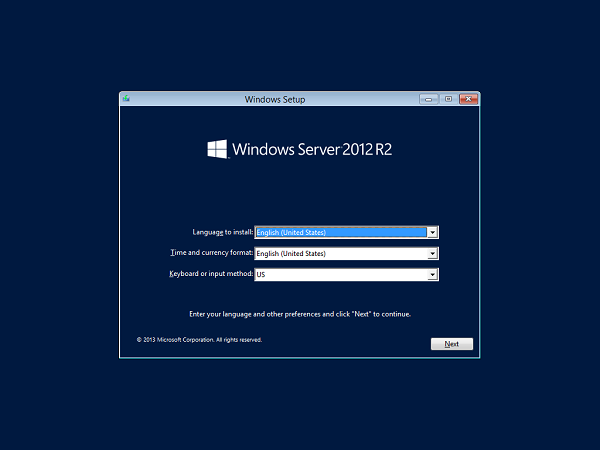
W ten sposób możesz pozbyć się błędu 0x000000C4. Mam nadzieję że to pomoże!
Sprawdź ten post, jeśli pojawi się komunikat „Nie można ukończyć instalacji systemu Windows”.




![Nie mogę się zalogować do systemu Windows 10 [FULL FIX]](https://pogotowie-komputerowe.org.pl/wp-content/cache/thumb/65/9a16b136e504a65_150x95.png)
